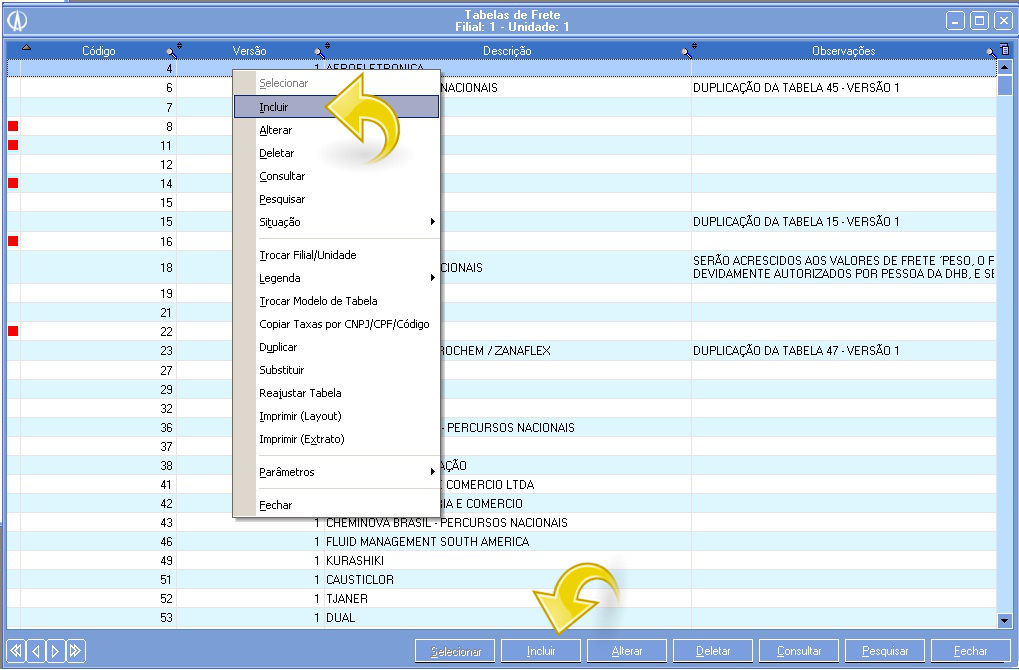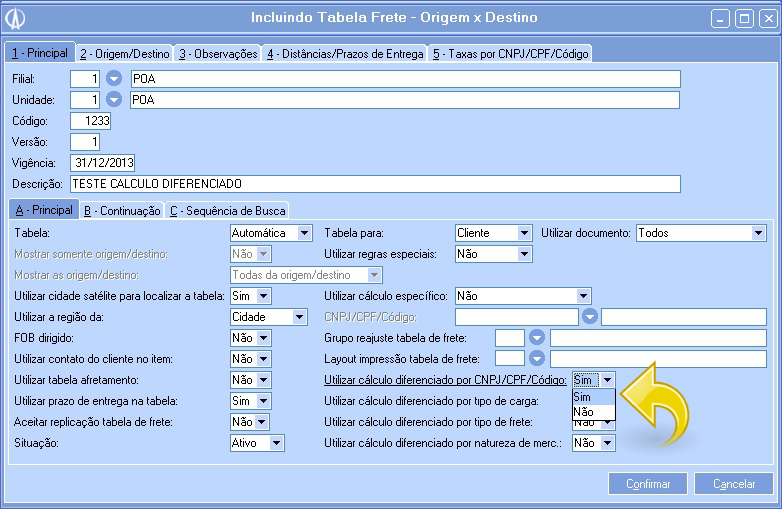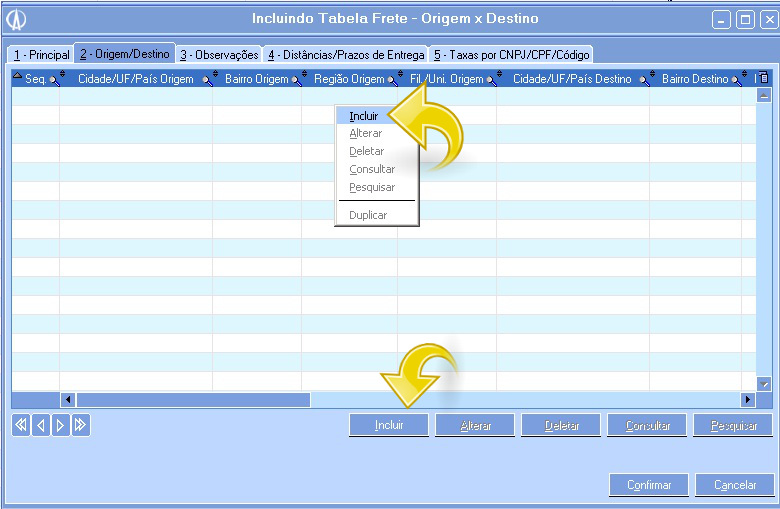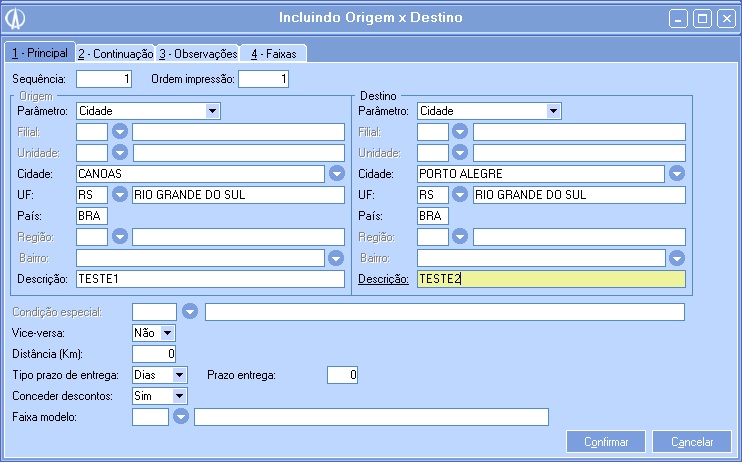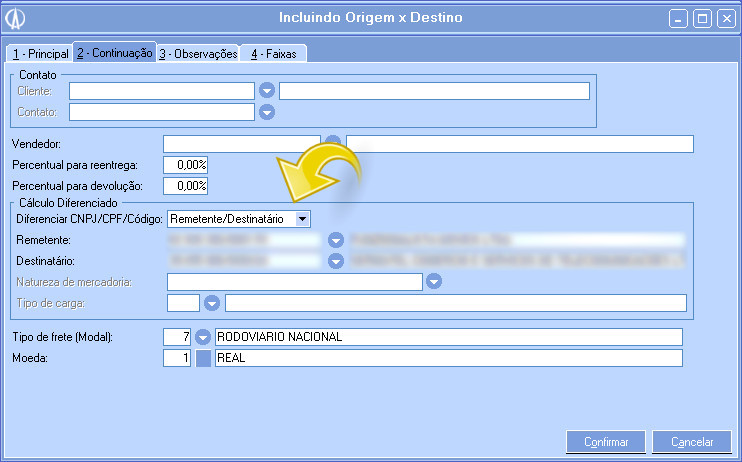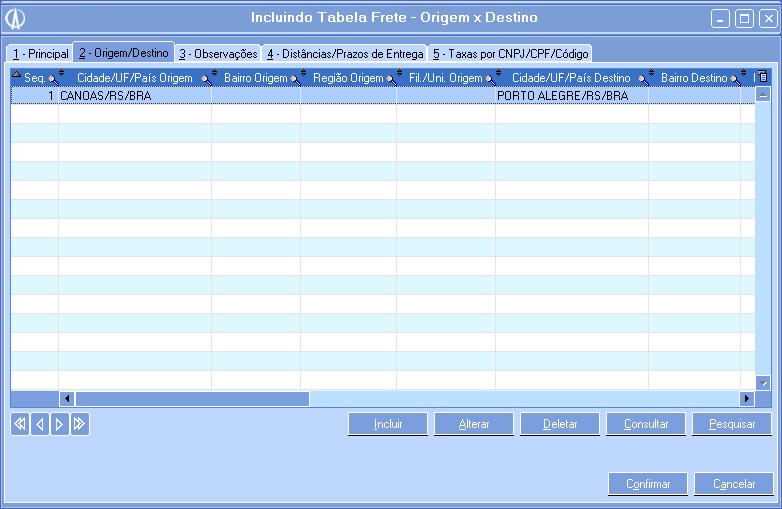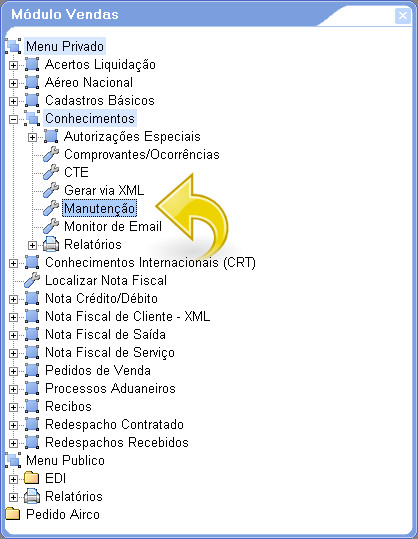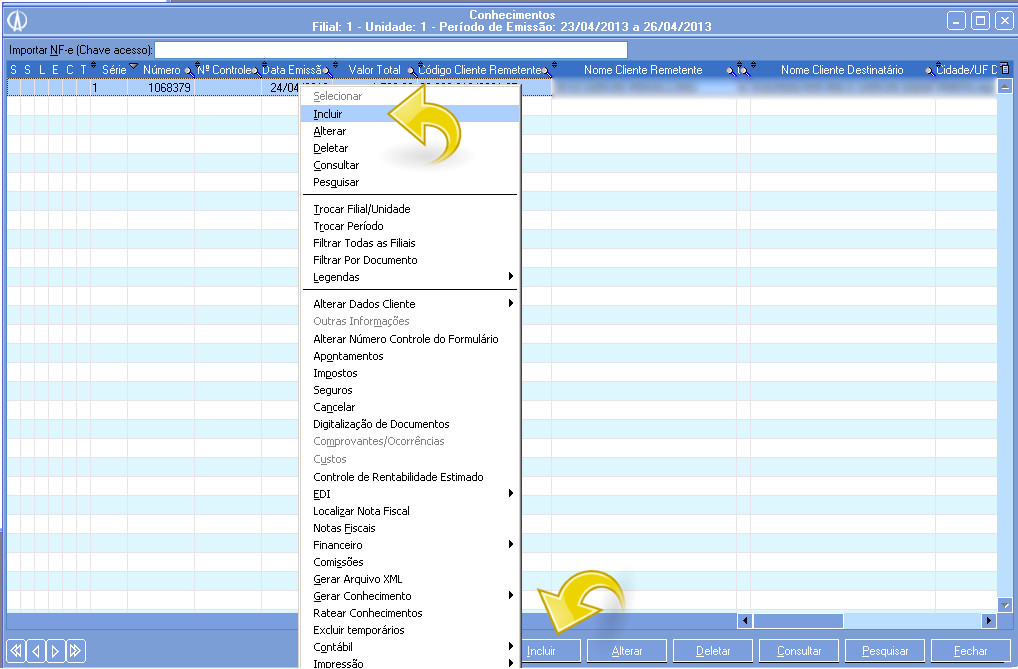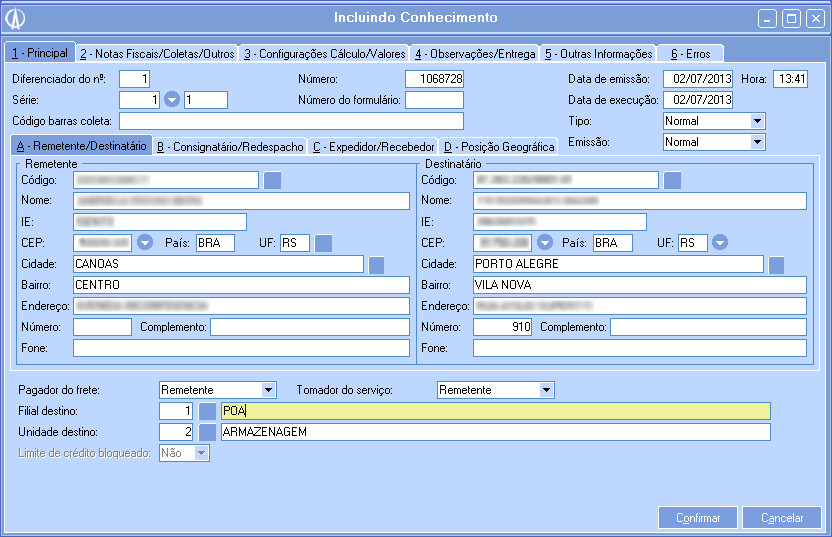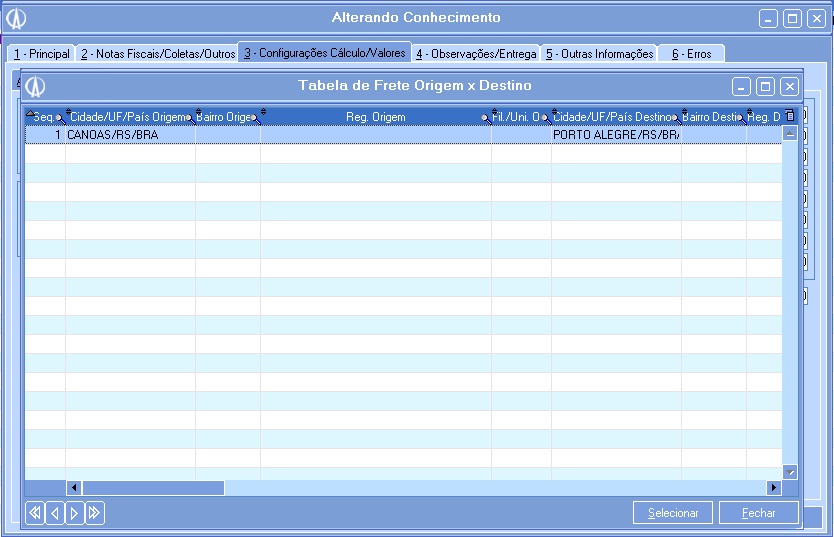Processo que possibilita efetuar o cálculo diferenciado utilizando Remetente/Destinatário configurados em tabela de frete.
Deve-se utilizar este processo quando for necessário utilizar uma configuração de cálculo diferenciado para um Remetente e Destinatário no conhecimento.
1. Para começar, acesse o módulo Comercial e selecione Tabela de Fretes/Manutenção:
1.1. Ao abrir a tela Tabelas de Frete clique com o botão direito e selecione a opção Incluir, ou então, clique no botão Incluir na parte inferior da tela:
1.2. Na tela Incluindo Tabela de Frete – Origem x Destino vá até a aba 1- Principal e no campo Utilizar cálculo diferenciado por CNPJ/CPF/Código selecione a opção Sim:
1.3. Vá para a seguinte aba, 2- Origem/Destino, e clique com o botão direito selecionando a opção Incluir, ou então, clique no botão Incluir na parte inferior da tela:
1.4. Ao abrir a tela Incluindo Origem x Destino, preencha os campos necessários e obrigatórios. Informe nos agrupamentos Origem e Destino as cidades, estados e países da Origem x Destino. Você poderá alterar o campo Parâmetro dependendo de como desejar inserir a origem x destino que pode ser também por filial/unidade:
1.5. Na aba 2-Continuação, você poderá selecionar no campo Diferenciar CNPJ/CPF/Código a opção “Remetente/Destinatário” e em seguida preencher os campos Remetente e Destinatário com os dados necessários:
1.6. Confirme a inclusão da Origem x Destino clicando no botão Confirmar. Confirme também a inclusão da tabela de frete clicando no botão Confirmar:
2. Após criar a tabela de frete, acesse o módulo Vendas selecionando Conhecimentos/Manutenção:
2.1. Ao abrir a tela Conhecimentos, clique com o botão direito do mouse e selecione a opção Incluir, ou então, clique no botão Incluir na parte inferior da tela:
2.2. Ao incluir o conhecimento, lembre-se de que você deve inserir os mesmos clientes cadastrados na tabela de frete como Remetente e Destinatário.
2.3. Insira os dados necessários no conhecimento, e na aba 3- Configurações Cálculo/Valores, calcule o frete utilizando a tabela criada: